
Dengan kemas kini iOS 16.4, Apple telah memperkenalkan ciri paparan Sentiasa Hidup automatik untuk iPhone 14 Pro dan 14 Pro Max. Ciri ini membolehkan anda memastikan skrin anda dihidupkan untuk jangka masa yang diingini, menunjukkan maklumat penting seperti masa, tarikh dan pemberitahuan tanpa perlu menyentuh iPhone anda.
Walau bagaimanapun, sentiasa menghidupkan skrin anda juga boleh menghabiskan bateri anda dengan cepat. Jadi, dalam artikel ini, saya akan membimbing anda melalui proses mengautomasikan paparan Sentiasa Hidup iPhone menggunakan mod Fokus dan apl Pintasan.
Cara mengautomasikan paparan iPhone sentiasa hidup dengan Penapis Fokus
- Lancarkan apl Tetapan pada iPhone 14 Pro/Pro Max → pergi ke menu Fokus.
- Anda boleh sama ada memilih Fokus sedia ada atau ketik ikon (+) dari penjuru kanan sebelah atas untuk mencipta yang baharu.
Saya telah menunjukkan proses untuk mod Fokus sedia ada.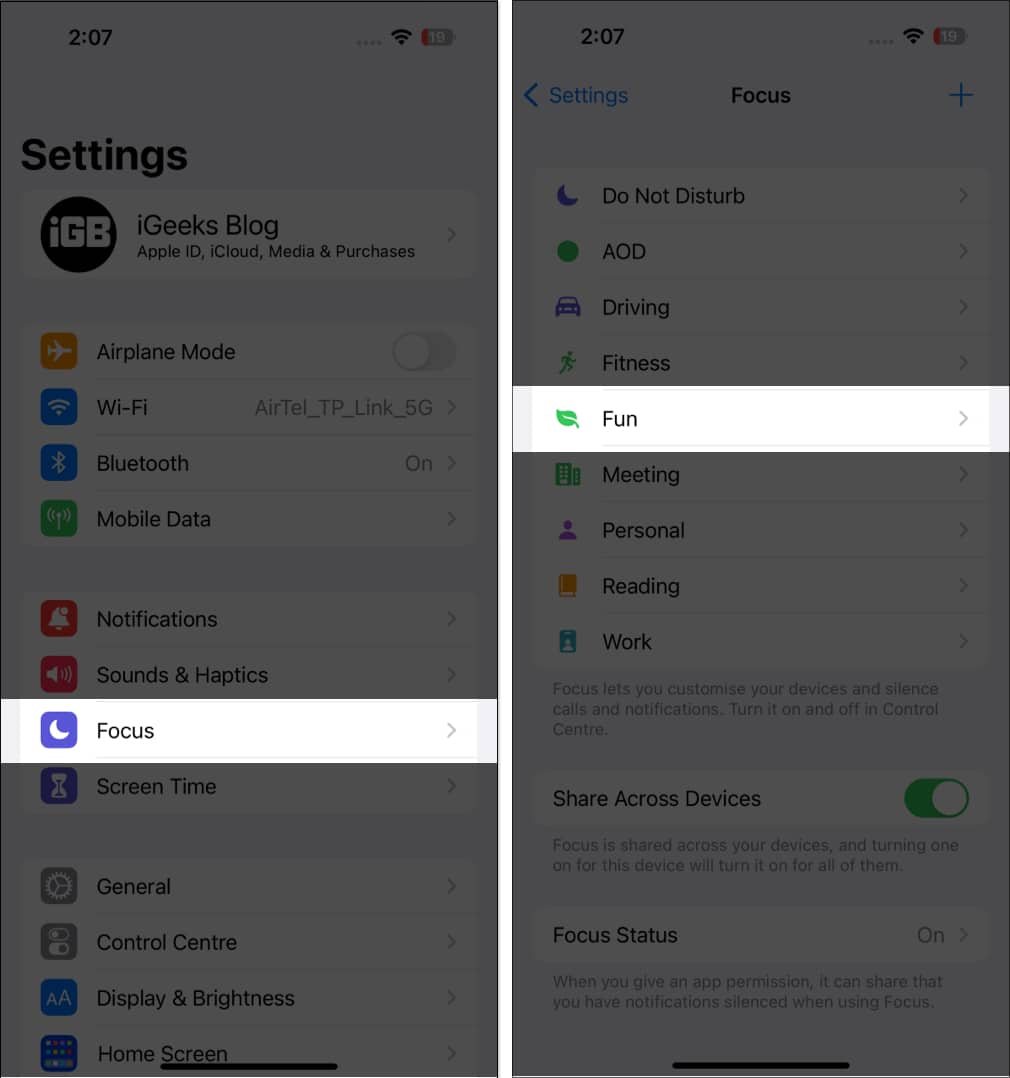
- Navigasi ke Pengaktifan Pintar di bawah Tetapkan Jadual → togol pada ciri Pengaktifan Pintar.
Jika anda tidak menjumpainya atau ingin menambah jadual baharu, anda boleh berbuat demikian dengan mengetik Tambah Jadual.
- Sekarang, kembali ke menu sebelumnya → Pilih Tambah Penapis.
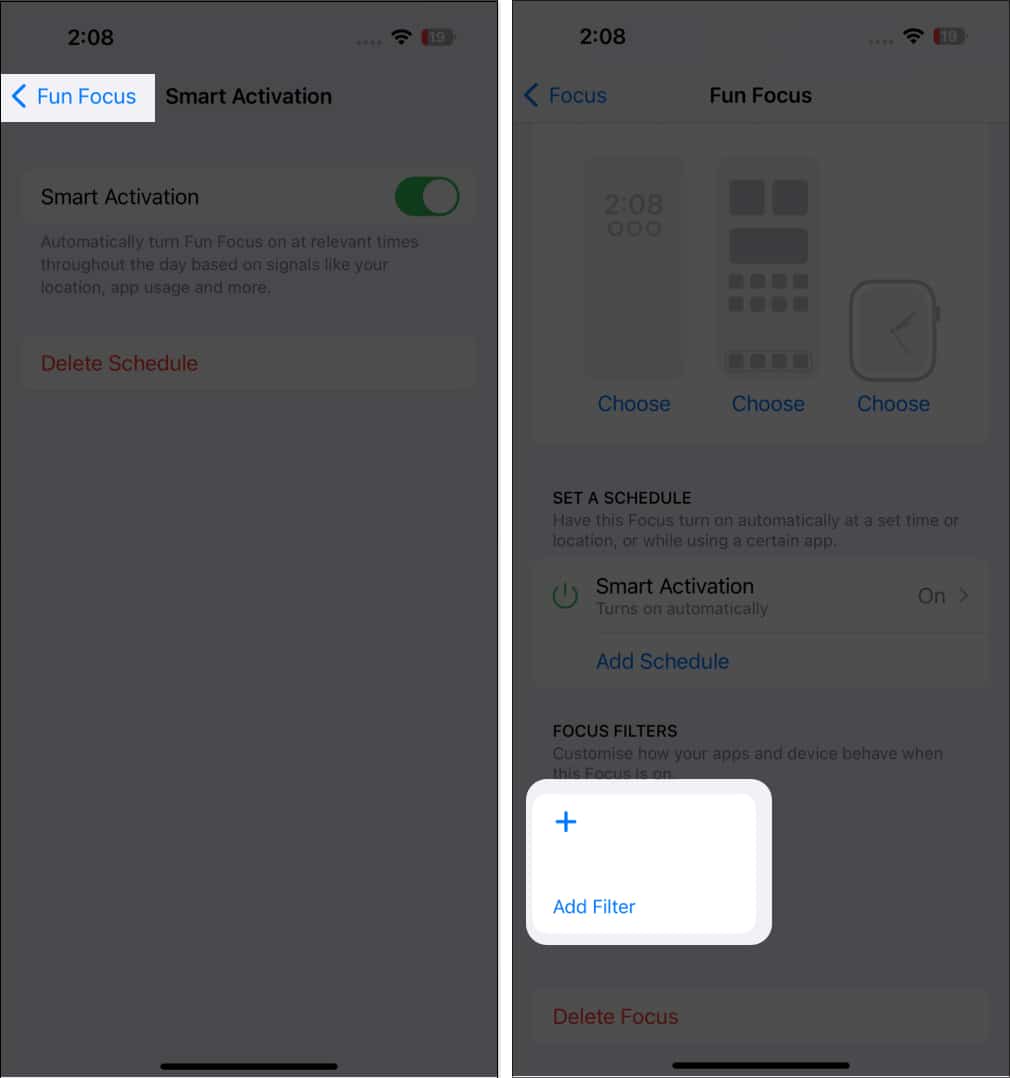
- Pilih Sentiasa Di Paparan di bawah Penapis Sistem → togol pada Sentiasa Di Paparan.
- Ketik Tambah di bahagian atas sebelah kanan.
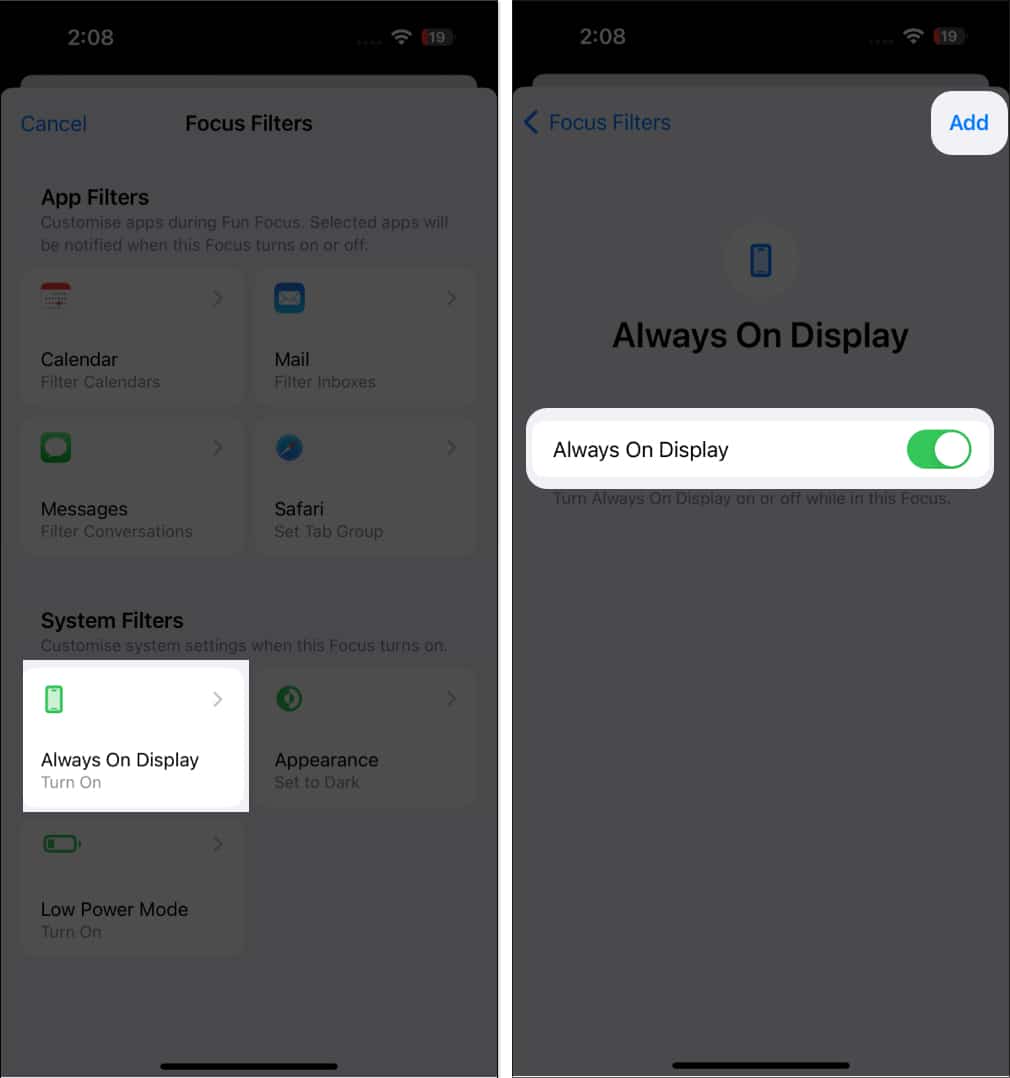
Itu sahaja! Anda telah mengautomasikan AOD untuk Fokus khusus ini.
Selain pilihan Fokus yang telah direka bentuk, anda boleh membuat Fokus tersuai menggunakan ikon (+) dalam menu Fokus. Tidak perlu diulang, ciri AOD akan disegerakkan dengan mod Fokus yang dikaitkan dengannya.
Sediakan kawalan paparan Sentiasa Hidup dalam apl Pintasan
- Buka apl Pintasan.
- Ketik ikon (+) dari penjuru kanan sebelah atas skrin.
- Pilih Tambah Tindakan.
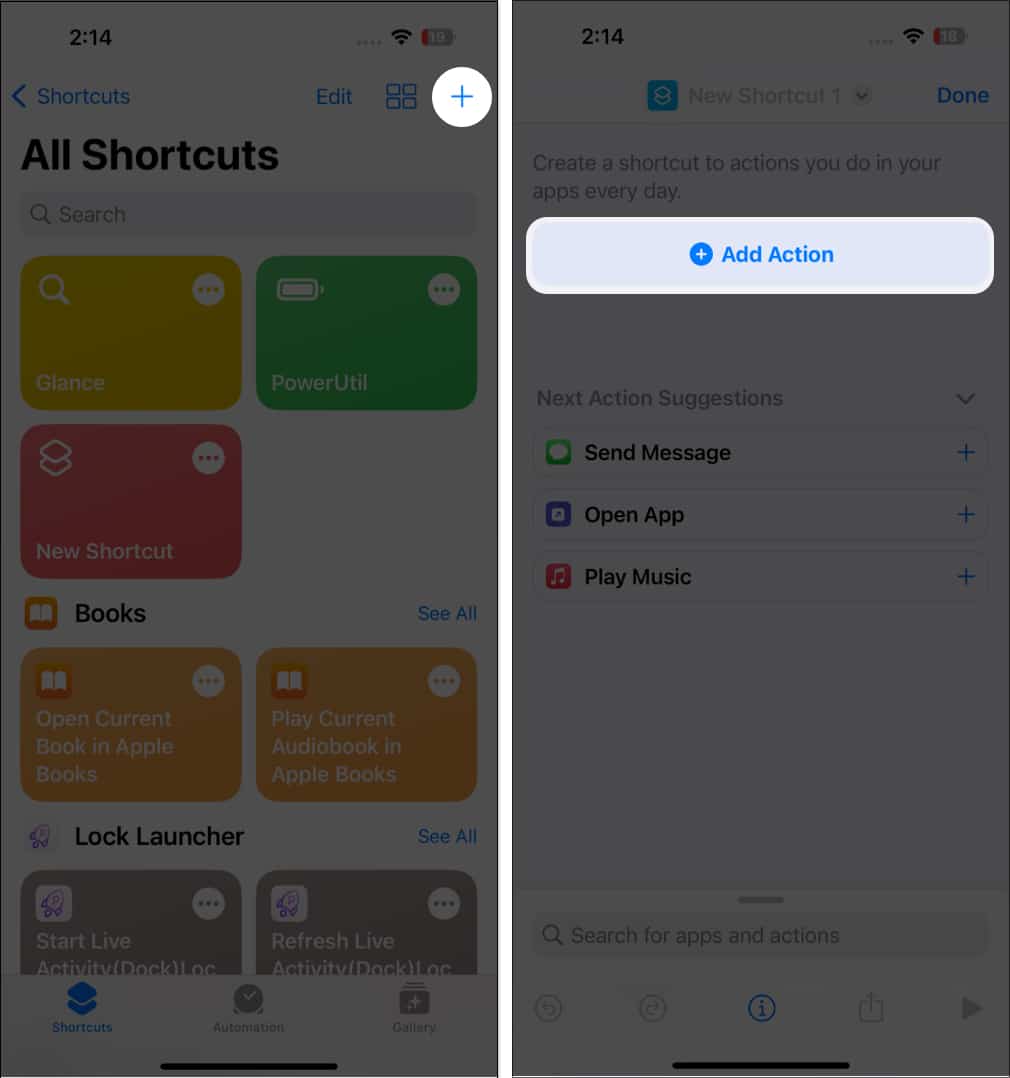
- Cari Set Sentiasa Di Paparan daripada bar carian dan Pilih Hidupkan atau Hidupkan untuk menyesuaikan perkara yang akan berlaku apabila anda menjalankan Pintasan.
- Ketik Selesai setelah tetapan persediaan dimuktamadkan.
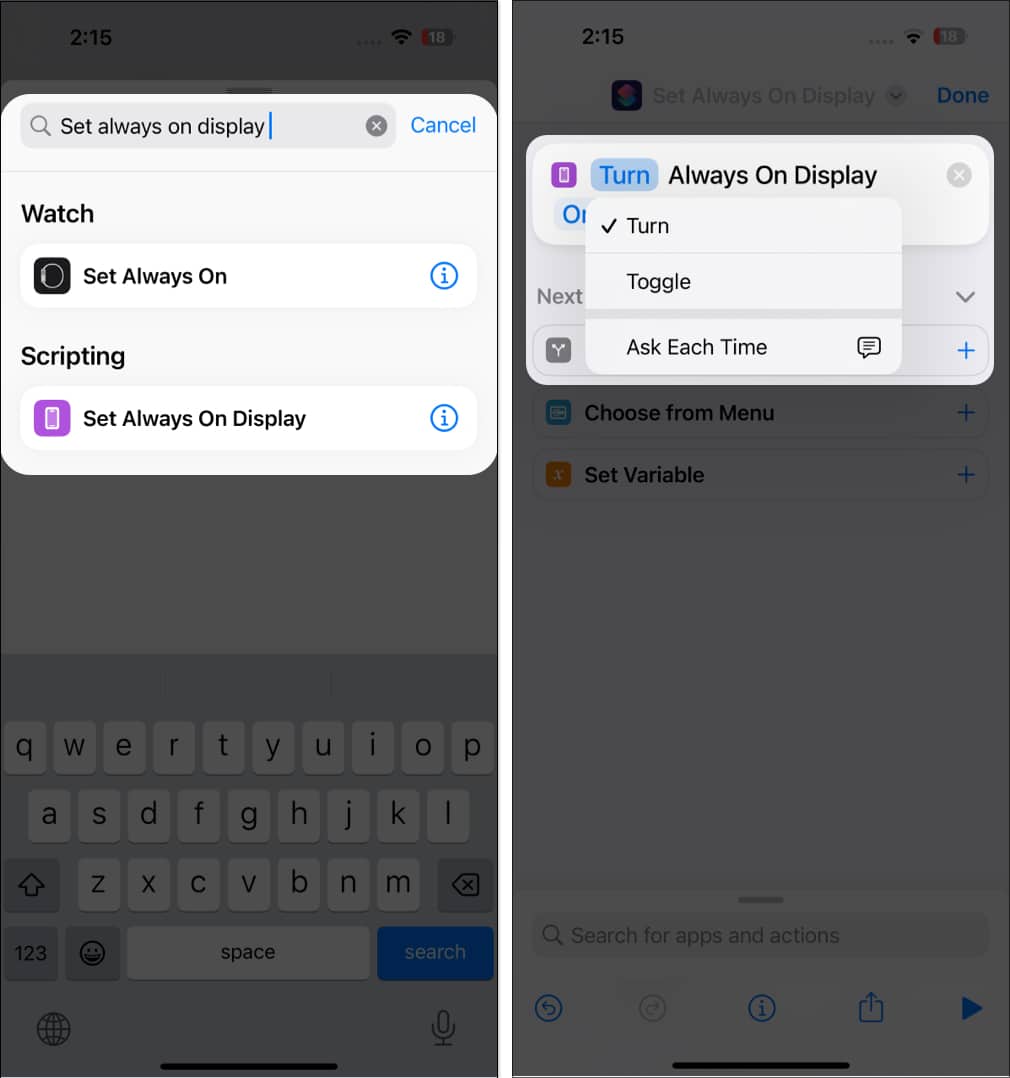
Ciri paparan hidup automatik dicetuskan sebaik sahaja anda mengakses pintasan. Namun begitu, anda boleh mematikan AOD pada iPhone 14 Pro anda dengan mudah pada bila-bila masa anda mahu.
Menyelesaikan masalah biasa dengan AOD
Mengautomasikan AOD boleh memberikan pengalaman pengguna yang lebih mudah tetapi juga memberikan beberapa cabaran biasa.
- Mengautomasikan paparan Sentiasa Hidup boleh mengakibatkan peningkatan kehabisan bateri, kerana paparan sentiasa berjalan.
- Kadangkala, paparan Sentiasa Hidup boleh menjadi tidak responsif dan perlu but semula.
- Mengautomasikan paparan Sentiasa Hidup boleh mendedahkan pepijat atau gangguan yang sukar untuk diperbaiki.
Jika anda menghadapi sebarang isu sedemikian, berikut ialah panduan kami untuk membetulkan paparan Sentiasa Hidup tidak berfungsi pada iPhone.
Soalan Lazim
Anda tidak boleh mengautomasikan AOD untuk setiap peranti iOS. Ciri ini terhad kepada kemas kini iOS 16.4 baharu yang disepadukan dengan iPhone 14 Pro atau lebih baharu.
Ciri AOD pada iPhone memastikan skrin telefon anda sentiasa kelihatan, walaupun semasa ia dikunci atau tertidur. Ia membolehkan anda menyemak masa, melihat pemberitahuan masuk dan mengawal main balik media tanpa perlu membuka kunci atau membangunkan telefon anda.
Pokoknya!
AOD ialah ciri hebat iPhone, tetapi ia boleh menjadi sedikit kerumitan, terutamanya jika anda mempunyai rutin yang sibuk. Nasib baik, mengautomasikan proses memberi anda kemudahan hanya semasa waktu pratetap.
Saya harap artikel ini telah membantu. Jangan ragu untuk memberitahu saya tentang kebimbangan anda di bawah dan saya akan menanganinya secepat mungkin.
Baca lebih lanjut:
- Bagaimana untuk memuat turun dan memasang iOS 16.4 pembangun beta 2 pada iPhone
- Apakah Pengecasan Tenaga Bersih pada iPhone
- Cara menukar enjin carian Safari pada iPhone, iPad dan Mac
